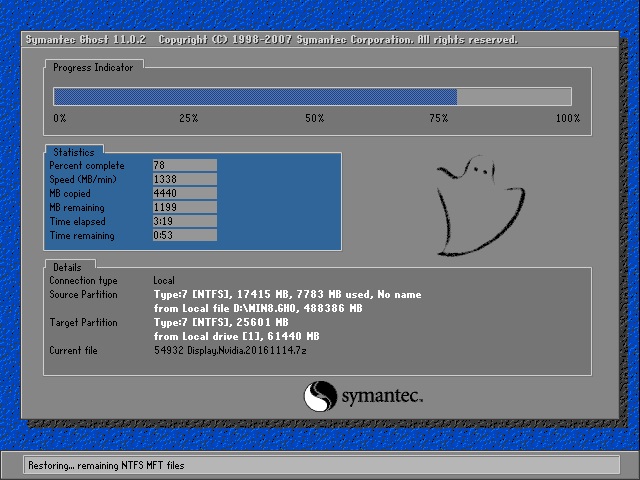怎么删除qq聊天记录 qq删除聊天记录【详解】
怎么删除qq聊天记录?随着网络和手机的普及,qq已经成为了人们最常用的聊天和通信工具之一。但是,大家都知道,qq聊天记录跟手机短信一样,默认的是保留发送的信息。这些信息不仅泄露隐私,也占电脑空间。今天,我们就来看看qq删除聊天记录方法。
电脑上QQ聊天记录删除方法
1、先说说电脑登录QQ删除单个聊天记录的方法,打开想要删除聊天记录额联系人。然后点击聊天输入窗口上方的聊天记录按钮。这个时候就能看到你和好友的聊天记录。然后点击右上角的更多按钮。
2、然后会进入到信息管理器页面。这里点击其他的好友也讷讷感看到和其他联系人的对话。然后点击左上角的删除。
3、点击删除之后选择要删除聊天记录的时间。可以选择当天的。也可以选择全部删除等。
删除漫游的聊天记录
1、开始的方法都差不多,知道打开信息管理器页面。然后在右上角有一个查看的选择,这里选择漫游消息记录!
2、漫游聊天记录是会员的特权,因为是直接可以点击查看的,腾讯为了不让聊天记录给别人看到,所以把你的QQ号的密保用来设置了聊天记录的保护!
3、然后在漫游的聊天记录里面会看到每天的漫游聊天记录,这个只能按天删除了,删除之后便永远的删除了聊天记录了。不过要一天一天的删除,有点小麻烦。
一键删除本地个人QQ所有聊天记录
1、因为版本不同这里演示的是2012的QQ版本。2011的也是一样的操作方法,但是2008版本以前的就可能不一样的设置方法了,我们先打开系统设置页面!QQ面板齿轮按钮就可以点击进入。
2、进入系统设置页面之后点击文件管理。然后在点击打开个人文件夹!
3、进入之后退出QQ把Msg2.0删除掉。(因为登录的时候占用了,删除不了)。
4、然后你在进入QQ,随便打开一个联系人看看。是不是没有了聊天记录呢?
登录窗口直接删掉所有的QQ个人文件方法
1、打开QQ登录窗口。然后选择你要删除聊天记录的QQ号,在点击QQ号的时候后面会有一个小叉叉按钮。点击
2、然后在弹出的窗口选择删除所有文件就可以删除所有聊天记录啦。
手机QQ删除聊天记录方法
1、这里以安卓版本的QQ2012版本做示范好了。其他的版本基本都一样的操作方法,登录手机QQ之后找到所要删除聊天记录的联系人,然后点击进入对话。进入之后会看到一个聊天记录的按钮,点击进入
2、然后这里面就能看到所有你和这个联系人的聊天记录,然后点击右下角的删除按钮就可以删除联系人的手机QQ聊天记录啦。
webQQ删除聊天记录方法
这个删除就简单。和电脑QQ差不多的。webQQ也只会保存进30天的聊天记录。聊天记录删除方法。点击好友窗口,选择聊天记录-查看历史记录,然后点击清空聊天记录即可。
推荐系统
番茄花园 Windows 10 极速企业版 版本1903 2022年7月(32位) ISO镜像快速下载
语言:中文版系统大小:3.98GB系统类型:Win10番茄花园 Windows 10 32位极速企业版 v2022年7月 一、系统主要特点: 使用微软Win10正式发布的企业TLSB版制作; 安装过程全自动无人值守,无需输入序列号,全自动设置; 安装完成后使用Administrator账户直接登录系统,无需手动设置账号。 安装过程中自动激活
新萝卜家园电脑城专用系统 Windows10 x86 企业版 版本1507 2022年7月(32位) ISO镜像高速下载
语言:中文版系统大小:3.98GB系统类型:Win10新萝卜家园电脑城专用系统 Windows10 x86企业版 2022年7月 一、系统主要特点: 使用微软Win10正式发布的企业TLSB版制作; 安装过程全自动无人值守,无需输入序列号,全自动设置; 安装完成后使用Administrator账户直接登录系统,无需手动设置账号。 安装过程
笔记本&台式机专用系统 Windows10 企业版 版本1903 2022年7月(32位) ISO镜像快速下载
语言:中文版系统大小:3.98GB系统类型:Win10笔记本台式机专用系统 Windows 10 32位企业版 v2022年7月 一、系统主要特点: 使用微软Win10正式发布的企业TLSB版制作; 安装过程全自动无人值守,无需输入序列号,全自动设置; 安装完成后使用Administrator账户直接登录系统,无需手动设置账号。 安装过
笔记本&台式机专用系统 Windows10 企业版 版本1903 2022年7月(64位) 提供下载
语言:中文版系统大小:3.98GB系统类型:Win10笔记本台式机专用系统 Windows10 64专业版 v2022年7月 一、系统主要特点: 使用微软Win10正式发布的专业版制作; 安装过程全自动无人值守,无需输入序列号,全自动设置; 安装完成后使用Administrator账户直接登录系统,无需手动设置账号。 安装过程中自动
雨林木风 Windows10 x64 企业装机版 版本1903 2022年7月(64位) ISO镜像高速下载
语言:中文版系统大小:3.98GB系统类型:Win10新雨林木风 Windows10 x64 企业装机版 2022年7月 一、系统主要特点: 使用微软Win10正式发布的企业TLSB版制作; 安装过程全自动无人值守,无需输入序列号,全自动设置; 安装完成后使用Administrator账户直接登录系统,无需手动设置账号。 安装过程中自动激活
深度技术 Windows 10 x64 企业版 电脑城装机版 版本1903 2022年7月(64位) 高速下载
语言:中文版系统大小:3.98GB系统类型:Win10深度技术 Windows 10 x64 企业TLSB 电脑城装机版2022年7月 一、系统主要特点: 使用微软Win10正式发布的企业TLSB版制作; 安装过程全自动无人值守,无需输入序列号,全自动设置; 安装完成后使用Administrator账户直接登录系统,无需手动设置账号。 安装过程
电脑公司 装机专用系统Windows10 x64 企业版2022年7月(64位) ISO镜像高速下载
语言:中文版系统大小:3.98GB系统类型:Win10电脑公司 装机专用系统 Windows10 x64 企业TLSB版2022年7月一、系统主要特点: 使用微软Win10正式发布的企业TLSB版制作; 安装过程全自动无人值守,无需输入序列号,全自动设置; 安装完成后使用Administrator账户直接登录系统,无需手动设置账号。 安装过
新雨林木风 Windows10 x86 企业装机版2022年7月(32位) ISO镜像高速下载
语言:中文版系统大小:3.15GB系统类型:Win10新雨林木风 Windows10 x86 专业版 2022年7月 一、系统主要特点: 使用微软Win10正式发布的专业版制作; 安装过程全自动无人值守,无需输入序列号,全自动设置; 安装完成后使用Administrator账户直接登录系统,无需手动设置账号。 安装过程中自动激活系统,无
相关文章
- 家用打印复印一体机什么牌子好 家用打印复印一体机品牌推荐【介绍】
- 斐讯k1路由器刷Breed BootLoader(不死UBoot)教程
- 苹果电脑怎么格式化u盘 苹果Mac格式化U教程
- 电脑使用路由器联网发现有些网页打不开怎么办?
- 如何设置宽带连接
- 惠普打印机如何加墨 惠普打印机加墨方法【介绍】
- 电脑硬盘怎么分区 电子硬盘分区教程【图文】
- 光纤猫光信号灯不亮怎么办 光纤猫光信号灯不亮解决方法
- 开机进入系统提示注册表读取错误
- 京瓷ksp8000刷机步骤讲解
- 飞鱼星路由器花怎么设置端口映射?
- 水星mercury一体机自行设置wifi的方法
- 家用打印机哪种好 家用打印机型号推荐【图文介绍】
- applewatchseries6和applewatchse有什么不同-有什么共同点
热门系统
- 1华硕笔记本&台式机专用系统 GhostWin7 32位正式旗舰版2018年8月(32位)ISO镜像下载
- 2雨林木风 Ghost Win7 SP1 装机版 2020年4月(32位) 提供下载
- 3深度技术 Windows 10 x86 企业版 电脑城装机版2018年10月(32位) ISO镜像免费下载
- 4电脑公司 装机专用系统Windows10 x86喜迎国庆 企业版2020年10月(32位) ISO镜像快速下载
- 5深度技术 Windows 10 x86 企业版 六一节 电脑城装机版 版本1903 2022年6月(32位) ISO镜像免费下载
- 6深度技术 Windows 10 x64 企业版 电脑城装机版2021年1月(64位) 高速下载
- 7新萝卜家园电脑城专用系统 Windows10 x64 企业版2019年10月(64位) ISO镜像免费下载
- 8新萝卜家园 GhostWin7 SP1 最新电脑城极速装机版2018年8月(32位)ISO镜像下载
- 9电脑公司Ghost Win8.1 x32 精选纯净版2022年5月(免激活) ISO镜像高速下载
- 10新萝卜家园Ghost Win8.1 X32 最新纯净版2018年05(自动激活) ISO镜像免费下载
热门文章
常用系统
- 1深度技术Ghost Win8.1 x32位 特别纯净版2019年12月(免激活) ISO镜像高速下载
- 2雨林木风 Windows10 x64 企业装机版2020年6月(64位) ISO镜像高速下载
- 3新萝卜家园电脑城专用系统 Windows10 x86 企业版2020年11月(32位) ISO镜像高速下载
- 4深度技术 Windows 10 x86 企业版 电脑城装机版2020年11月(32位) ISO镜像免费下载
- 5深度技术 Windows 10 x64 企业版 电脑城装机版2020年10月(64位) 高速下载
- 6番茄花园 Ghost XP SP3 海量驱动装机版 2022年7月 ISO镜像高速下载
- 7雨林木风 Ghost Win7 SP1 中秋特别 装机版 2021年9月(32位) 提供下载
- 8笔记本&台式机专用系统 GhostWin7 32位旗舰版2020年12月(32位) ISO镜像免费下载
- 9番茄花园Ghost Win7 x64 SP1稳定装机版2021年3月(64位) 高速下载
- 10新萝卜家园Ghost Win8.1 x64位 经典纯净版2018年8月免激活) 提供下载